Slik laster du ned PlayStation 4-spill i hvilemodus

Hvilemodus er en av de beste funksjonene i PlayStation 4. I stedet for å slå ned helt, går konsollen bare inn i en lavspenningss søvn modus (som den bærbare datamaskinen gjør når den dvale). Dette betyr at det er raskere å starte opp, kan lade kontrolleren, og best av alt, kan laste ned oppdateringer og spill fra PlayStation 4.
RELATED: Skal du bruke hvilemodus på PlayStation 4, eller Slå den av?
Som standard vil konsollen min ikke laste ned spill eller oppdateringer når den var i hvilemodus. Jeg oppdaget dette da jeg forlot Dishonored 2 nedlasting over natten - eller heller, tenkte Jeg forlot Dishonored 2 nedlasting over natten. Da jeg kom opp neste morgen var det fortsatt på 15%. Heldigvis er løsningen enkel.
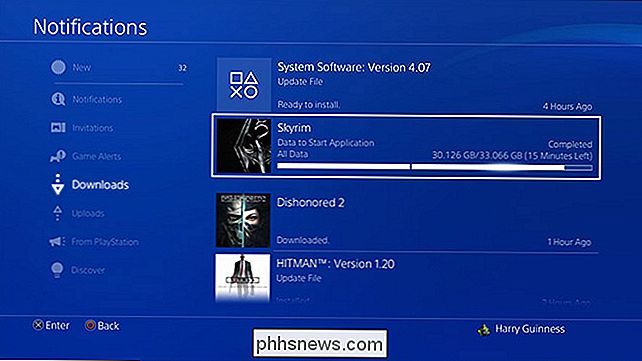
Gå til Innstillinger> Strømsparing-innstillinger> Angi funksjoner som er tilgjengelige i hvilemodus, og kontroller deretter alternativet Stay Connected to Internet.
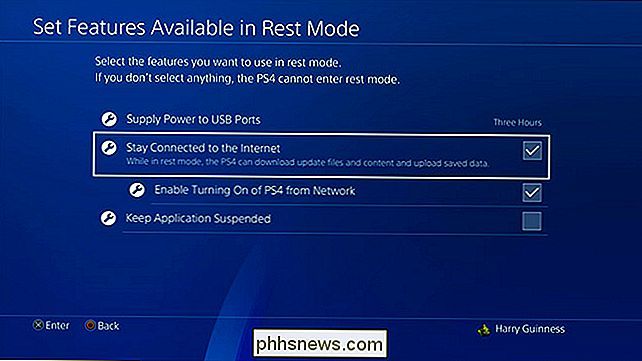
Nå lar du et spill laste ned over natten med din PlayStation 4 i hvilemodus, vil den faktisk fortsette å laste ned.

Hvordan bruke Emoji i Photoshop
Emoji har de siste årene blitt en stor del av popkulturen. Det er enda en film om dem (selv om jeg prøver mitt beste for å glemme det). Med Photoshop CC 2017 lagde Adobe riktig støtte til Emoji, så la oss se på hvordan du bruker dem. Åpne dokumentet du jobber med (eller en tom) i Photoshop. Velg Typeverktøyet med tastaturgenvei T eller fra Verktøy-menyen.

Fra Pac-Man til pianoer: De dumeste Touch Bar Apps Vi kunne finne
Apple har en berøringsskjerm på tastaturet, men de vil ikke at utviklere bruker det som en skjerm. Nei sir. For å sitere sine retningslinjer for utviklere for menneskelig grensesnitt: Berøringslinjen skal ikke vise varsler, meldinger, rulleinnhold, statisk innhold eller noe annet som kommandoer brukerens oppmerksomhet eller distraherer fra arbeidet sitt på hovedskjermen.



